Partiendo del ejemplo establecido en el capítulo Configuración, se desarrolla a continuación la operativa a seguir.
El registro PRL
El registro de PRL se creará desde el Menú Concepto à Concepto Nuevo à PRL: Prevención de riesgos laborales
Al haber establecido en la configuración que, siempre que se cree un concepto PRL Sigrid pida la serie, se abrirá la ventana de selección de series automáticamente. Se escogerá la serie adecuada y se introducirá una descripción para el registro.

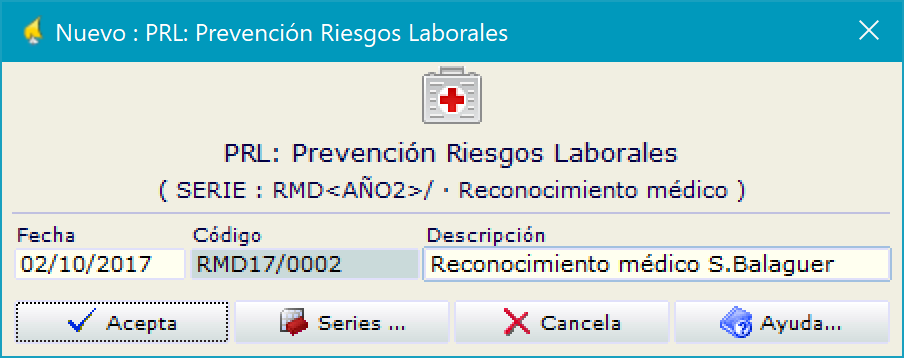
Al aceptar, se presentará la ventana de las propiedades del Registro de PRL:
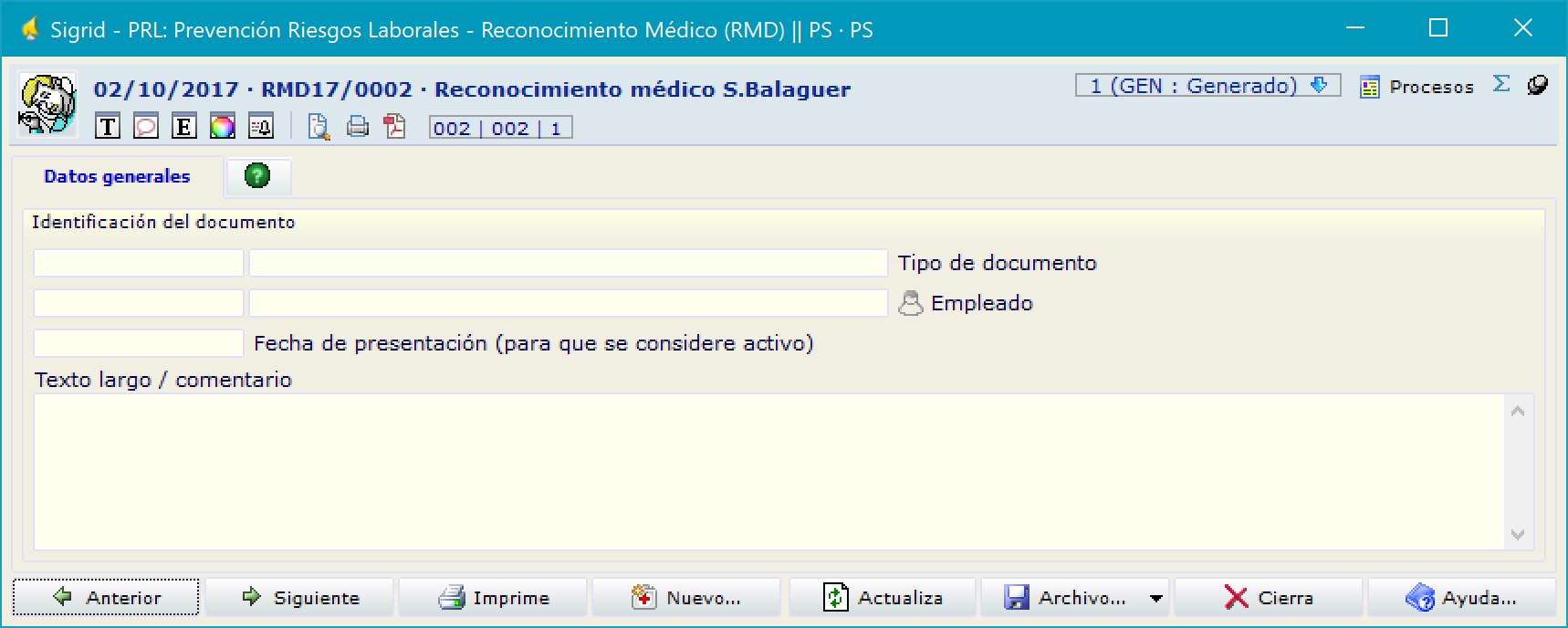
Datos generales
Identificación del documento
Tipo de documento: En este campo se introducirá el tipo de documento relativo al registro PRL recién creado. Si se digita un asterisco en este campo se abre la ventana de selección de Tipos de documentos, según se haya configurado en la tabla auxiliar con el mismo nombre y en función de la serie del registro PRL elegida.
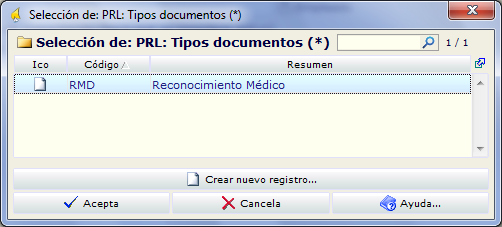
Empleado: En este campo se introducirá el empleado relativo al registro de PRL. Introduciendo un asterisco en el campo código o descripción se abrirá la Ventana de Selección de Empleados para facilitar la tarea.
Fecha de presentación: Fecha a partir de la cual el registro PRL estará activo
Texto largo /comentario: Campo de texto libre
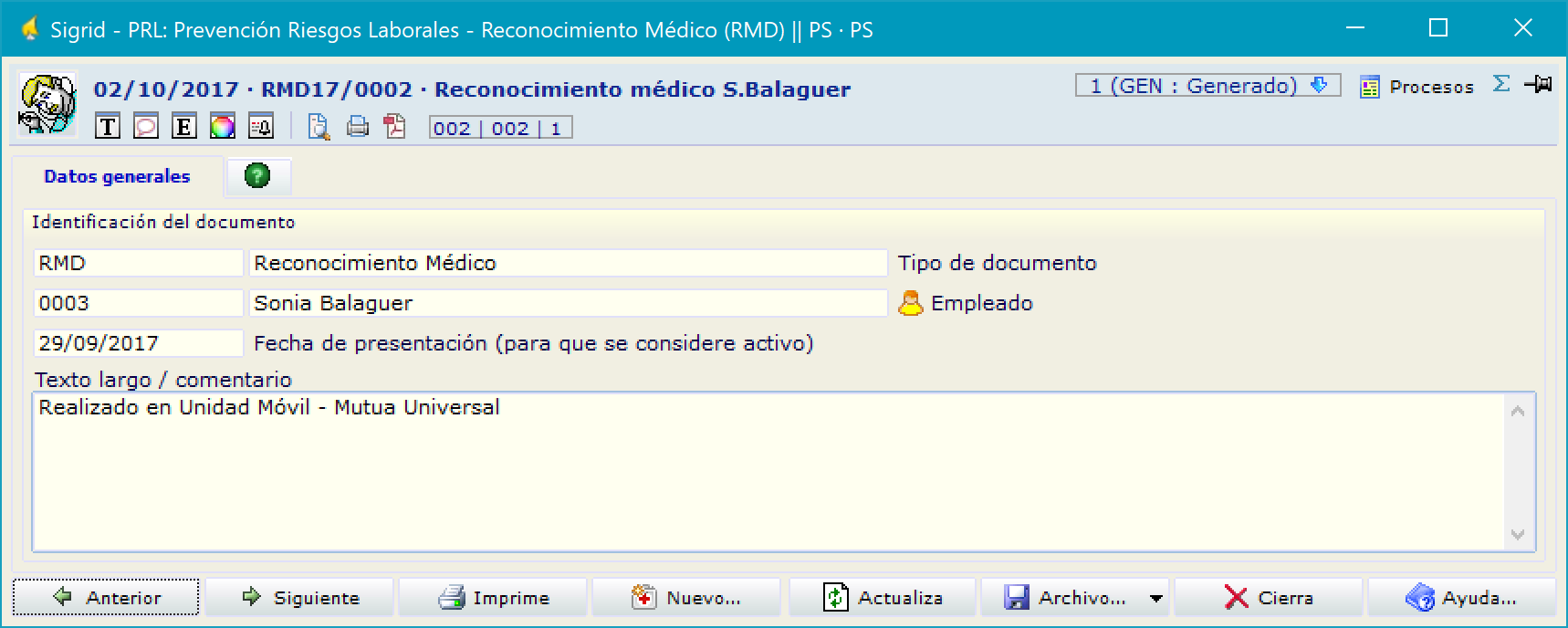
Datos Generales EPI
En el caso de los registros PRL de tipo EPI, en las propiedades del registro se muestra además el apartado Relación de Productos y se ofrece la posibilidad de generar, con el botón ![]() , un movimiento de almacén de tipo Salida para aminorar las existencias de los productos indicados en la relación.
, un movimiento de almacén de tipo Salida para aminorar las existencias de los productos indicados en la relación.
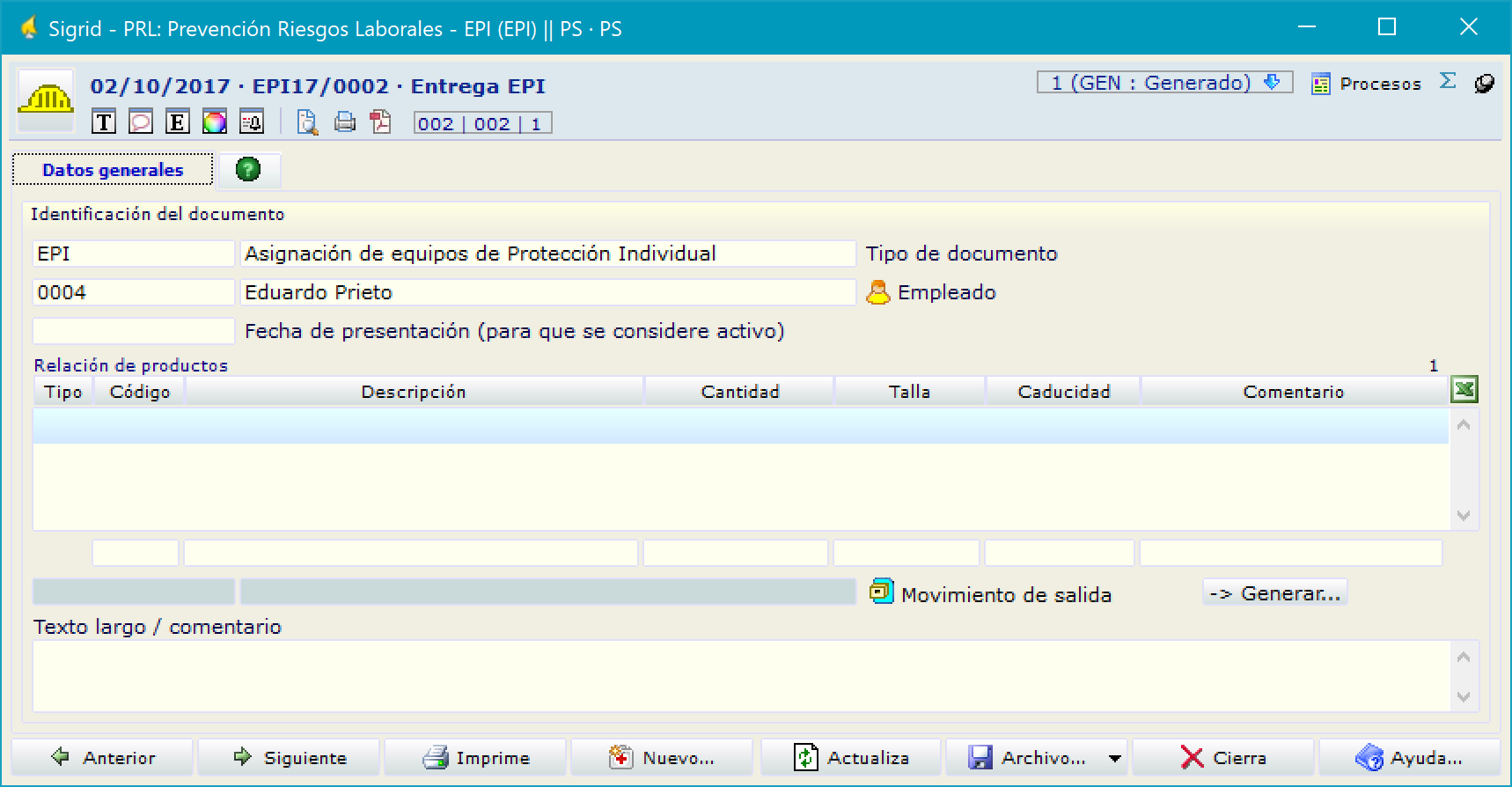
Una vez introducidos el Tipo de documento y el Empleado, se asignarán los productos relativos al equipamiento en el apartado Relación de productos. Si se digita un asterisco en el campo código o descripción desde la línea de edición, se abrirá la ventana de selección de productos marcados como Productos para EPIs. En esta ventana se permite la selección múltiple de productos.
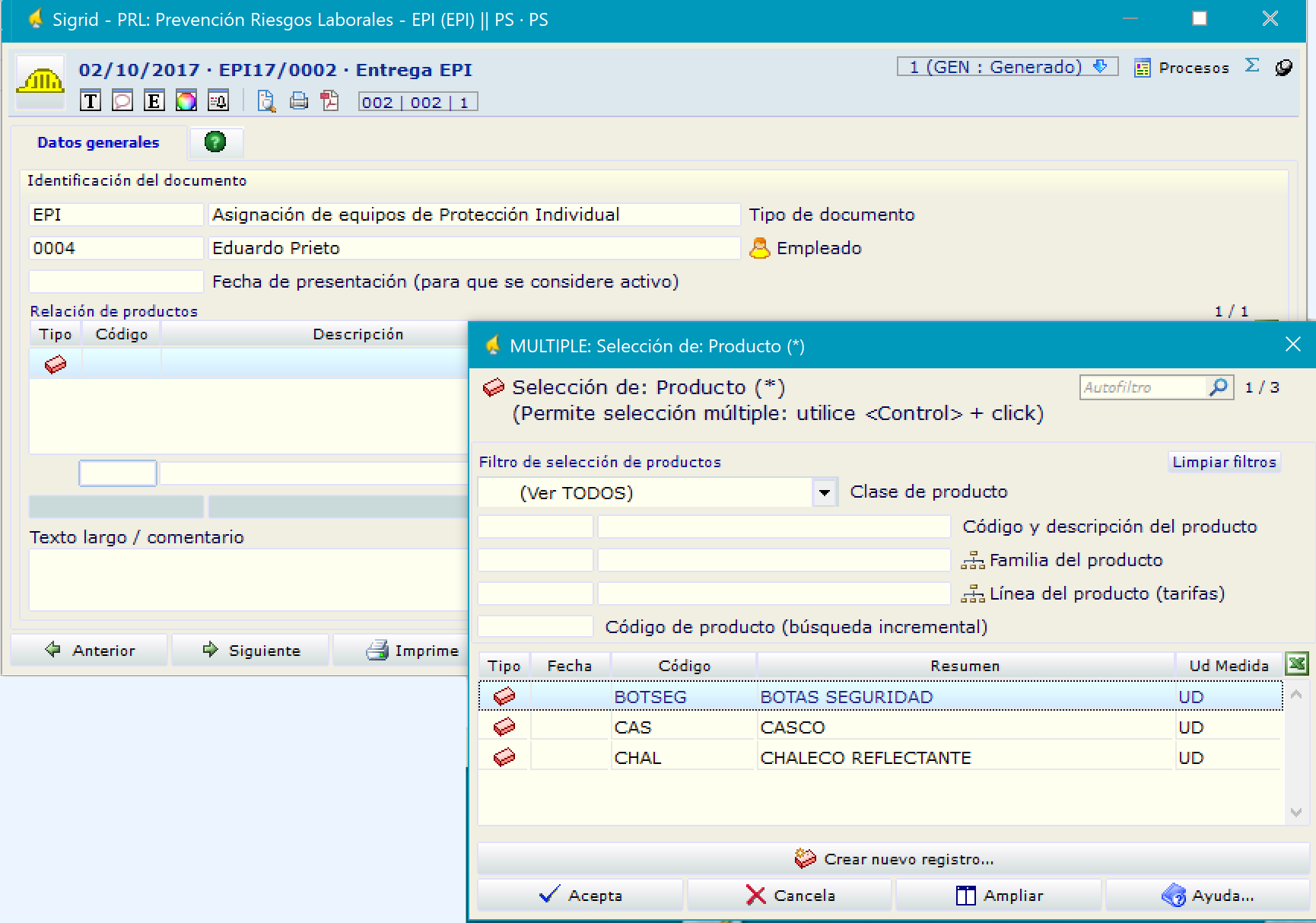
Las tallas de los equipos de protección individual se rellenarán automáticamente, puesto que Sigrid las recoge de la ficha del empleado.
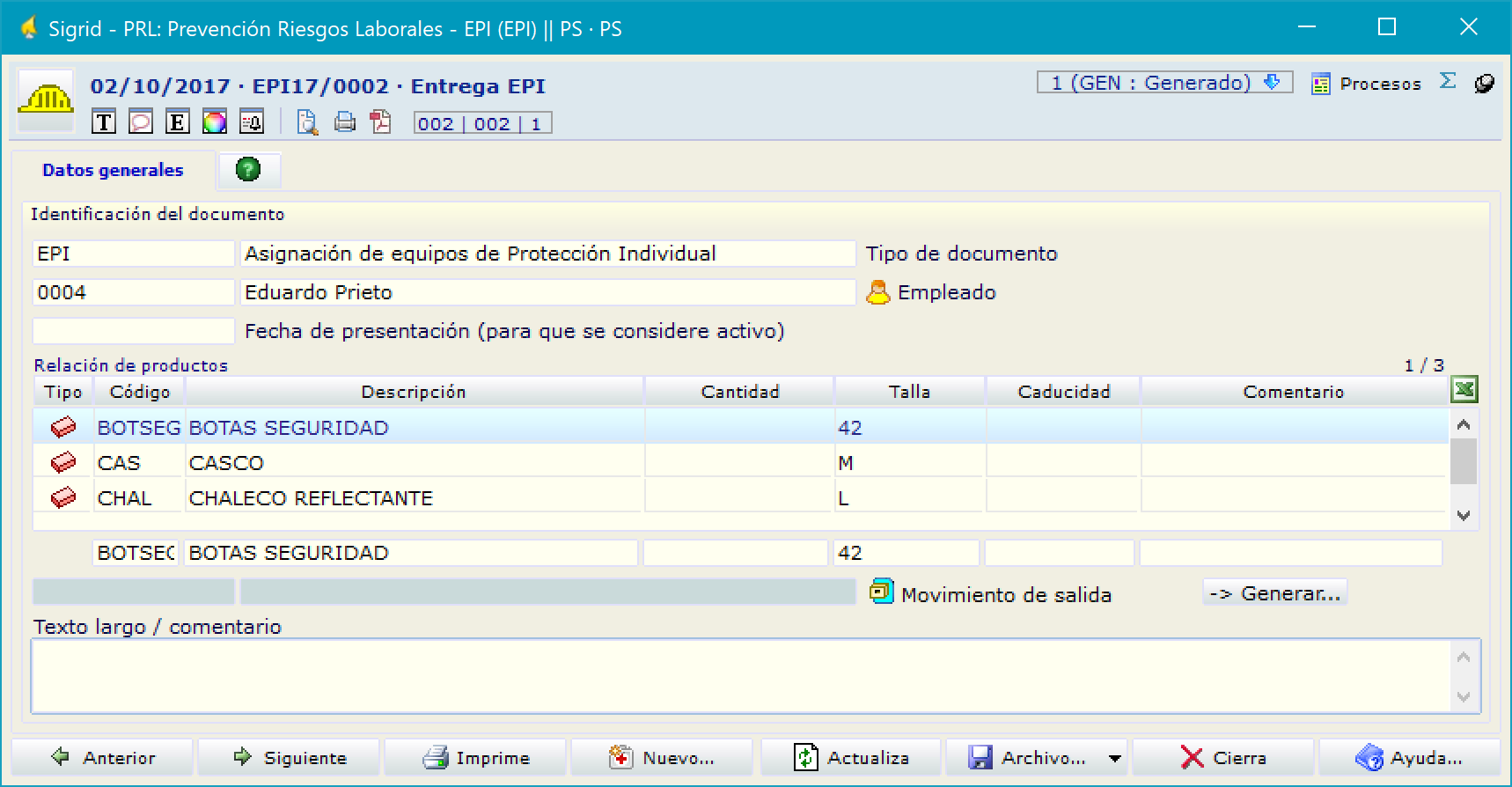
Se añaden la cantidad de cada producto a entregar, la caducidad si fuera pertinente y se rellena el campo Fecha de presentación.
Si se desea generar el Movimiento de salida del almacén, se pulsa el botón ![]()
Inmediatamente se abre el movimiento de almacén generado, al que se puede añadir una obra para la posterior imputación analítica. El código y la descripción del Mov de almacén son los mismos que los del registro PRL.
Si se ha optado por utilizar el N/S Lote del producto, hay que introducirlo en cada línea del movimiento.
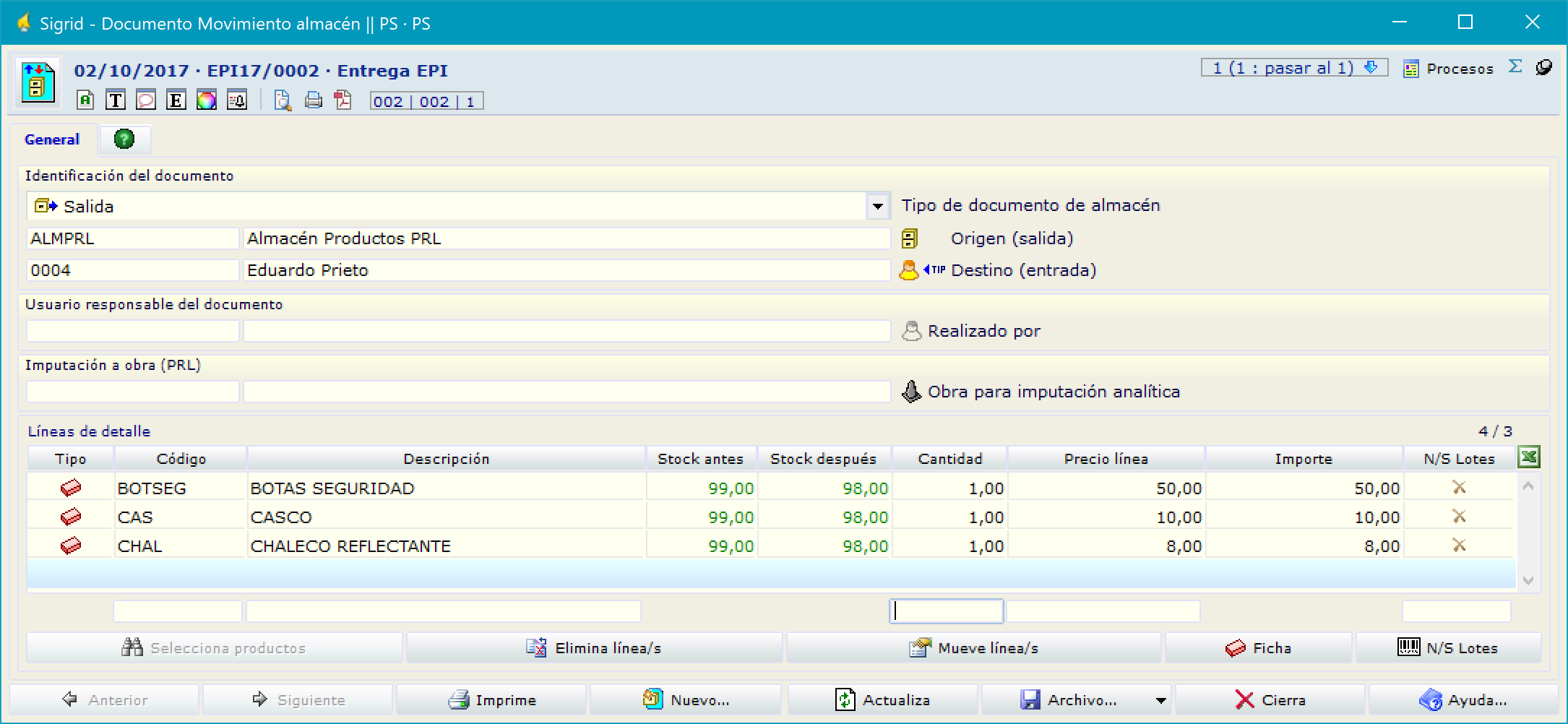
A continuación se podrá imprimir el registro de entrega del equipo, para que lo firme el trabajador, desde la impresión rápida del concepto. La impresión del registro PRL se vuelca sobre la plantilla en formato formulario pdf indicada en la tabla auxiliar auxprldoc .
Una vez firmado el documento, si se desea se puede escanear y asociar al PRL correspondiente desde su Ventana de gráficos.